副業を始めた場合や、個人事業主として独立する場合は「開業届」を提出するのが一般的です。
開業届を提出すると、多くのメリットがあります。
しかし開業届を提出するというと、
 やどん
やどんそんな声が聞こえてきそうな気がします。
そんなお悩みを解決すべく、この記事では「freee開業」を使い、スマホやパソコンから簡単に開業届を提出する方法を紹介します。
freee開業を使えばスマホ(パソコン)で無料で簡単に、会社にバレずにできちゃいます。
手続きはWeb上で完結するため、税務署に出向く必要もありません。
これを利用しない手はないですね!
・開業を検討している方


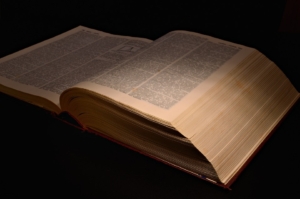
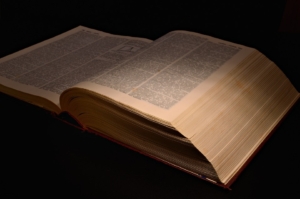
スマホやパソコンで開業届を出す手順
こちらがfreee開業のWebページです。
メールアドレス及びパスワードを入力し、登録ボタンを押します。
これで開業freeeへの登録が完了しました。
開業届に必要な事項『個人情報』を入力しましょう。
主に働く場所と職種・概要を入力します。
次に屋号と事業開始日を入力します。
※屋号については「後でも可」と書いてありますが、つけておいた方が後々楽です。(後で変更可)
事業開始日は実際に事業を開始した日からとなっています。
(名目上は「事業開始から1ヶ月以内に開業届を提出」となっていますが、実際には調べられないので気にしなくてOK)
収入(所得)の種類を選択します。
従業員は基本いないと思いますが、状況に応じて変更しましょう。
確定申告の種類:希望申告を選択します。
青色申告と白色申告が選べますが、控除を最大に使いたいのなら青色申告を選びましょう。
先ほど住所を入力したので、最寄りの税務署が表示されます。
お住まいの地区によっては複数の選択肢があるようです。
書類の提出方法を選択します。
スマートフォンの機種によっては電子申請可能です。
対応していない場合はパソコンとカードリーダーで対応できます。
もちろん、税務署提出・郵送も選択可能です。
今回の場合、スマホで電子申請するパターンを選択します。
【書類を確認する】を押すと、作成された書類を見ることができます。
とうとう個人事業主まであと一歩です。
電子申請にはスマートフォンのアプリが必要になります。
QRコードをスマホで読み取り、アプリストアからインストールしましょう。
その後、電子申告開始ナビを押します。
電子申告開始ナビのページに遷移します。
今回はスマホで申請を選択します。
e-TAXの利用者識別番号を持っている方は『持っている』
持っていない方はここで登録しておきましょう。
※『2.電子申告に必要なアプリをインストール』は一つ前のページでインストールしていれば不要。
マイナンバーカードの利用者識別番号を登録します。
登録すると、QRコードが作成されます。
スマホで読み取り、「マイナポータル」のアプリからマイナンバーカードを紐づけます。
【登録確認結果の確認】を押し、マイナンバーカードとの紐づけが完了していれば【受付完了】が表示されます。
電子申請の準備が完了しました。
【開業届を提出】を押すと、【電子申告ナビ】が終了し、
【①書類の提出先を選択しましょう】の画面に戻ります。
画面を下までスクロールし、マイナンバー及び利用者識別番号を入力。
書類の提出・受付結果の確認を行います。
QRコードが作成されるので、スマホで読み取り、指示通り進めると電子申請を送信します。
スマホの操作が完了したら、パソコン画面に戻り、受付結果の確認を行います。
4箇所の受付結果が【受付完了】となっていれば、【次へ】を押します。
おめでとうございます。開業完了です。
スマホやパソコンで簡単に開業届を提出しよう!
スマホで電子申請できると、場所や時間を問わないので本当に楽ですよね。
パスワードさえ覚えていればスムーズに進みます。
覚えていなかった筆者は大変でした。メモを取っておきましょうね。(自戒)
この後はお好きな会計ソフトにて【確定申告の準備】などに進みましょう。
自分は同じ系列の【会計freee】を利用しています。
会計freeeも非常に簡単に経費管理ができるので、ぜひ利用してみてください。
以上、開業freeeにて開業届を提出するフローでした。

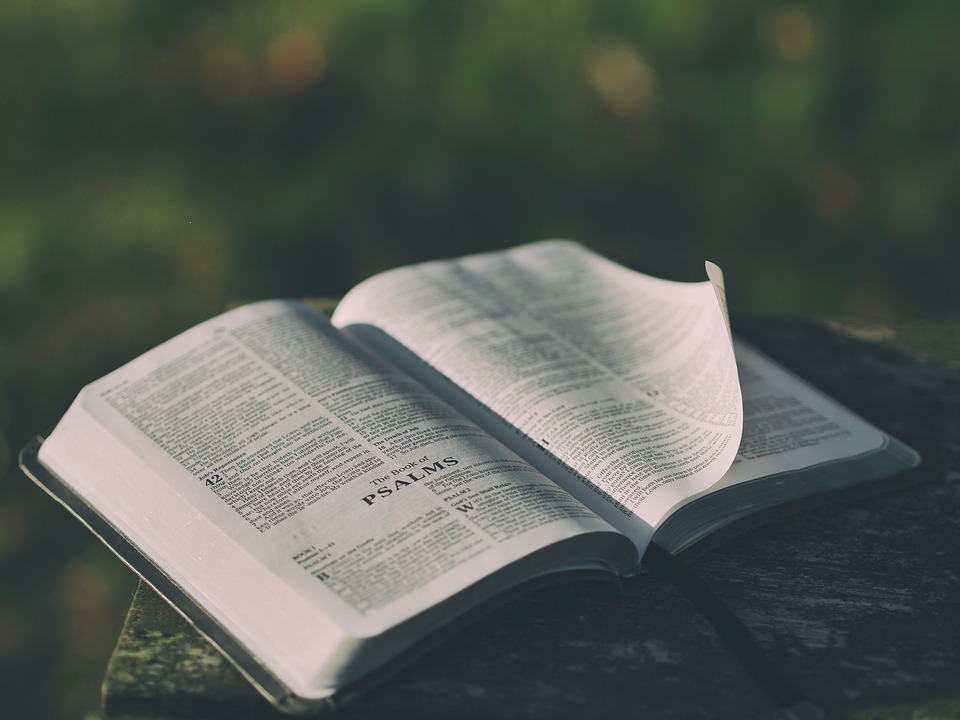


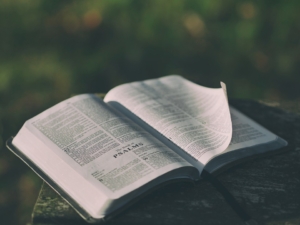
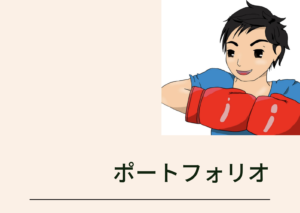

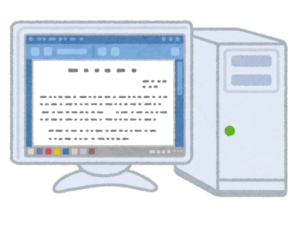




コメント